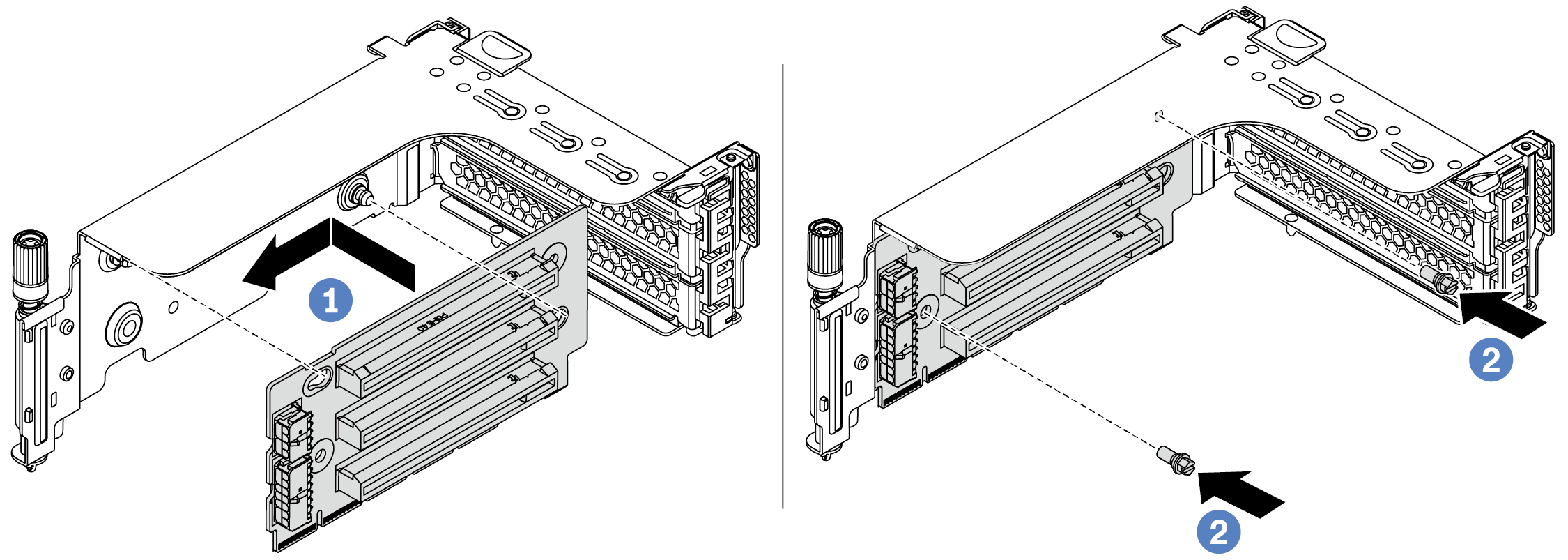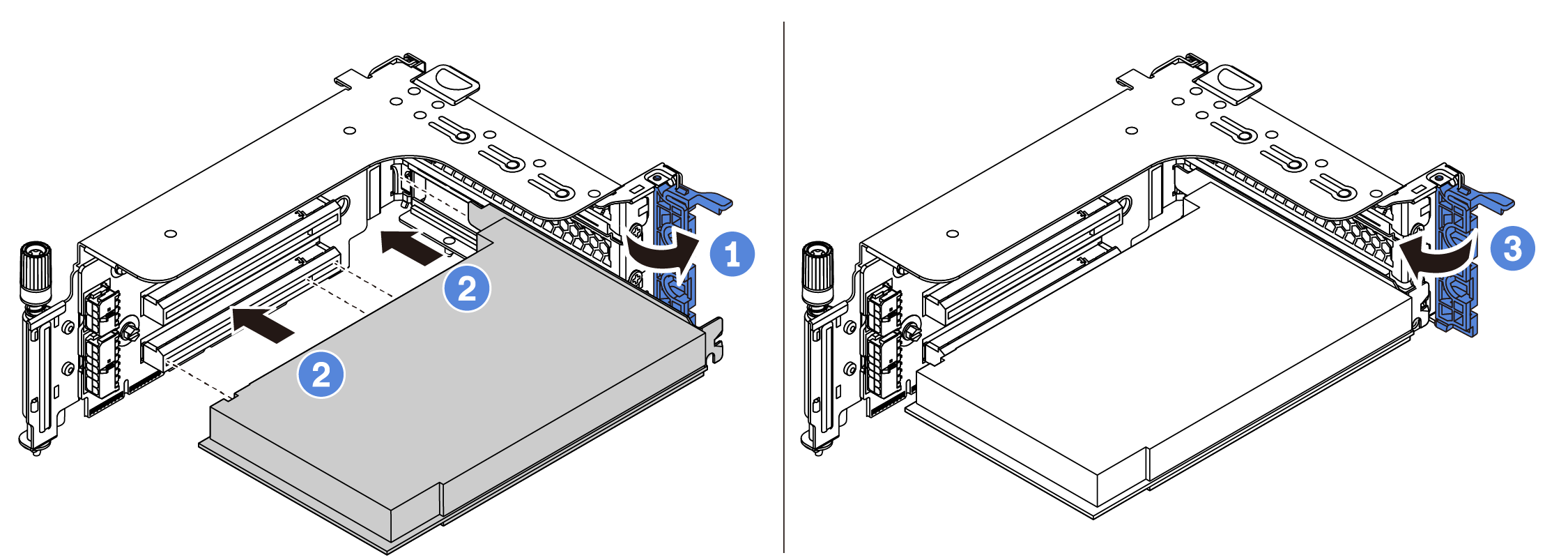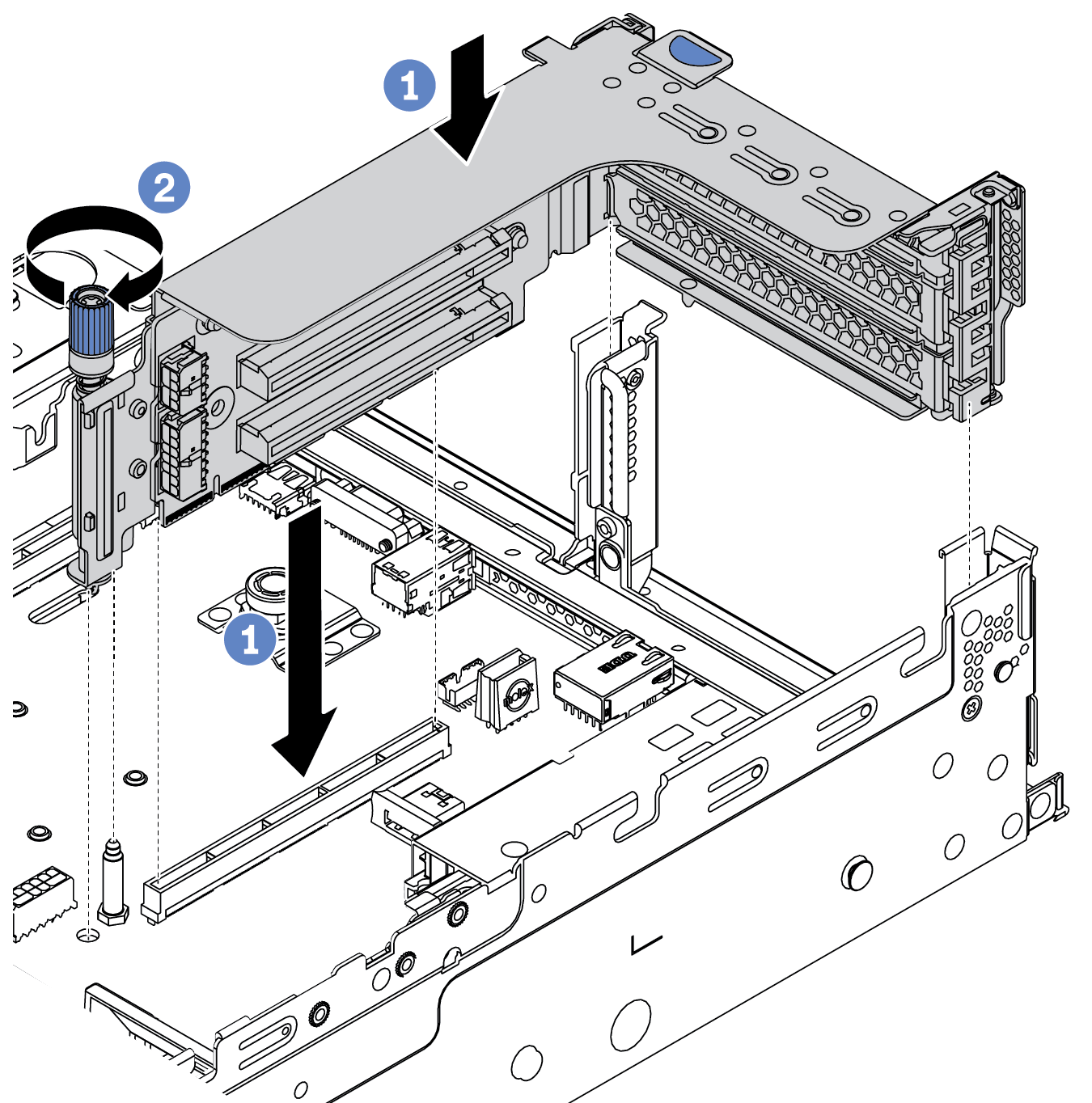PCIe 어댑터 및 라이저 어셈블리 설치
다음 정보를 참조하여 PCIe 어댑터 및 라이저 어셈블리를 설치하십시오. PCIe 어댑터는 이더넷 카드, 호스트 버스 어댑터, RAID 어댑터, 추가 PCIe SSD 어댑터 또는 기타 지원되는 모든 PCIe 어댑터가 될 수 있습니다.
이 작업 정보
주의
안전하게 작업하려면 설치 지침부터 읽으십시오.
이 작업을 수행하려면 서버 전원을 끄고 전원 코드를 모두 분리하십시오.
설치하기 전까지 정전기에 민감한 구성 요소는 정전기 방지 포장재에 넣어 두고 정전기 방전 손목 스트랩 또는 기타 접지 시스템을 갖춘 상태로 장치를 다루어 정전기에 노출되지 않도록 하십시오.
PCIe 어댑터에 적절한 PCIe 슬롯을 선택하는 방법을 알아보려면 PCIe 슬롯의 기술 규칙를 읽어보십시오.
프로세서가 하나만 설치된 경우 중간 드라이브 케이지, 뒷면 드라이브 케이지 또는 라이저 3이 설치된 경우 6개의 시스템 팬이 필요합니다.
절차
주
이 그림은 라이저 1 어셈블리를 설치하는 방법을 보여줍니다. 다른 라이저 어셈블리를 설치하는 절차와 동일합니다.
완료한 후
RAID 930 또는 940 어댑터를 설치한 경우 RAID 플래시 전원 모듈을 설치하십시오. RAID 플래시 전원 모듈 교체의 내용을 참조하십시오.
어댑터를 교체한 후 펌웨어 또는 드라이버를 업데이트해야 할 수 있습니다.
서버의 최신 펌웨어 및 드라이버 업데이트를 확인하려면 Lenovo 데이터 센터 지원로 이동하십시오.
펌웨어 업데이트 도구에 대한 자세한 내용은 펌웨어 업데이트로 이동하십시오.
부품 교체를 완료하십시오. 부품 교체 완료의 내용을 참조하십시오.
데모 비디오
피드백 보내기